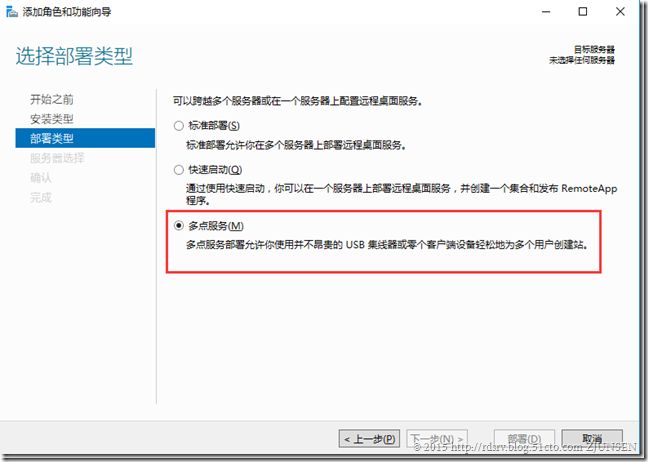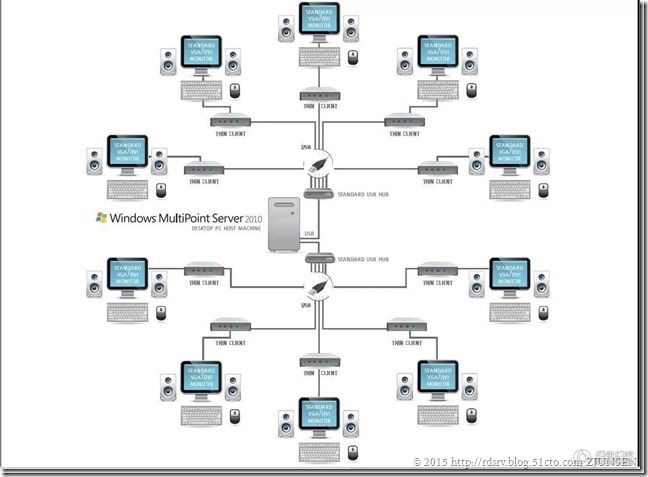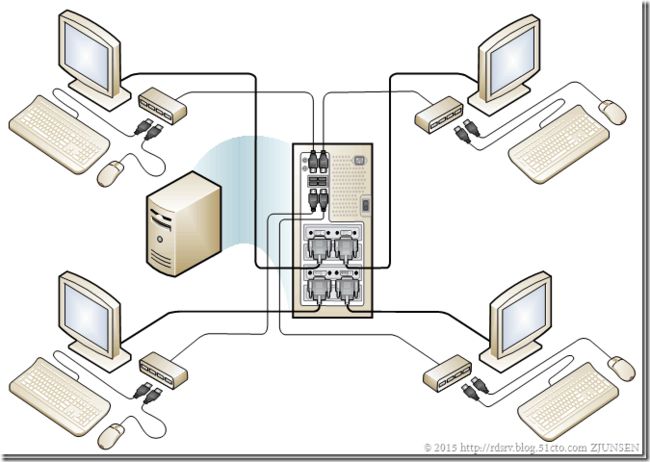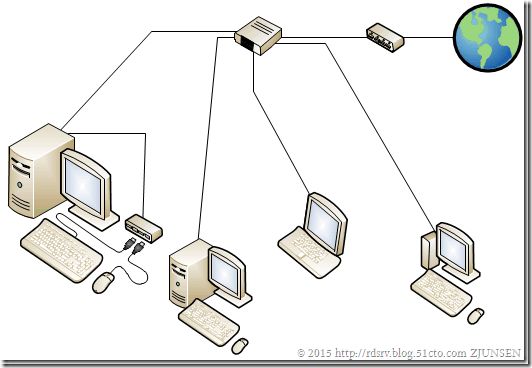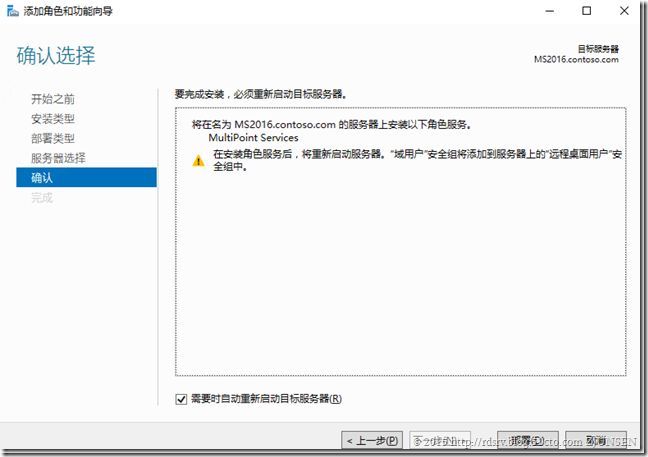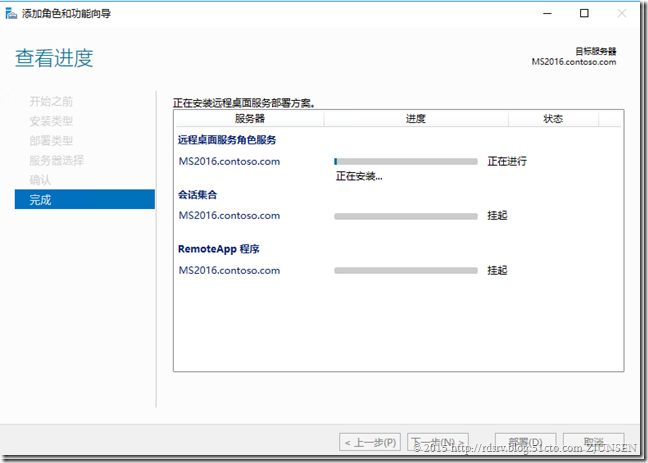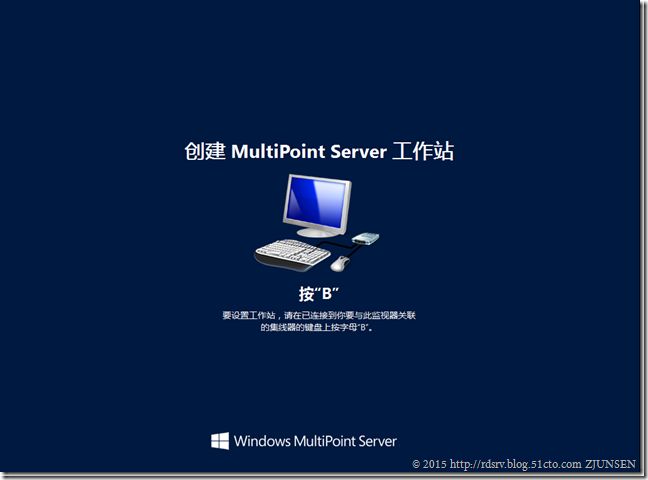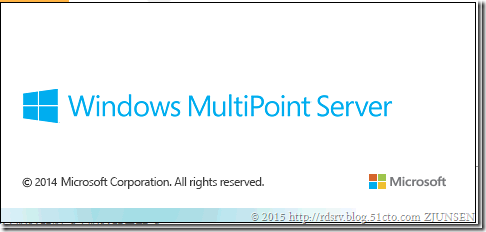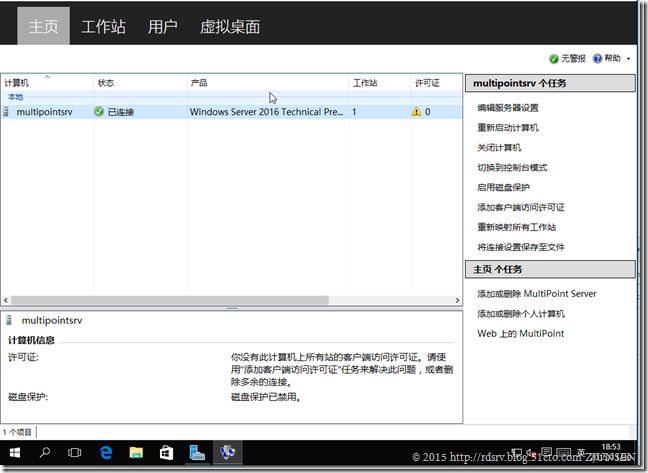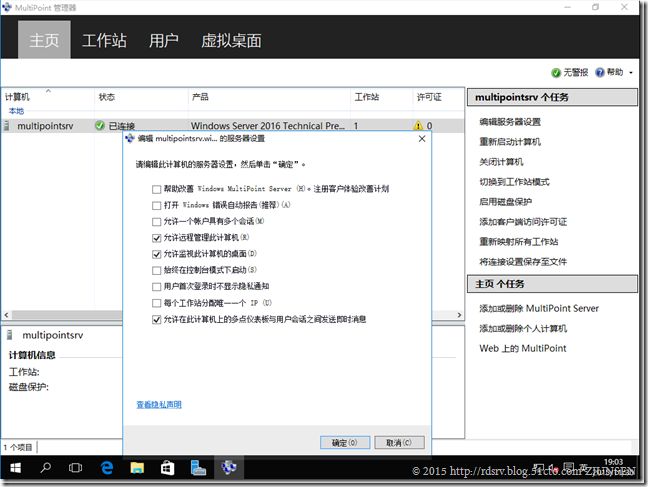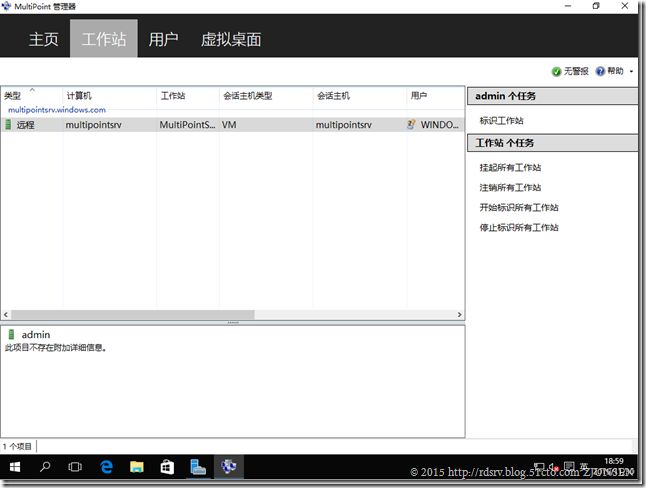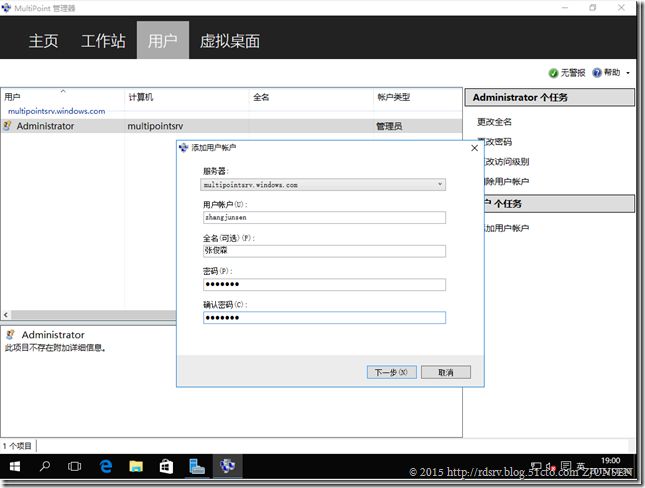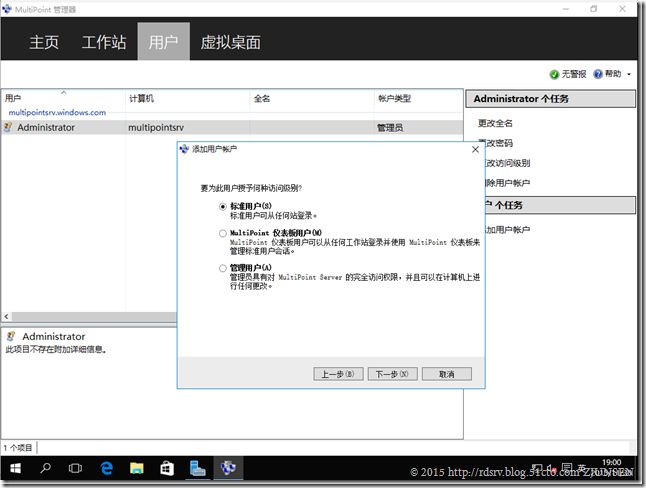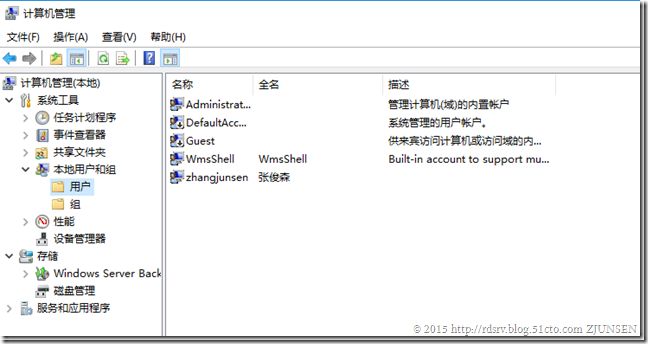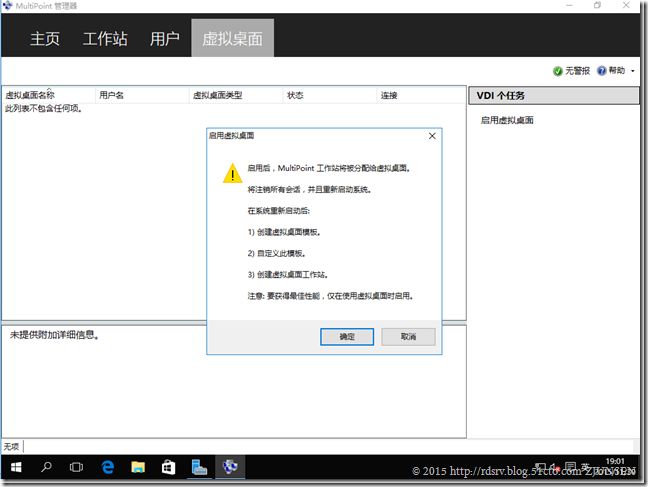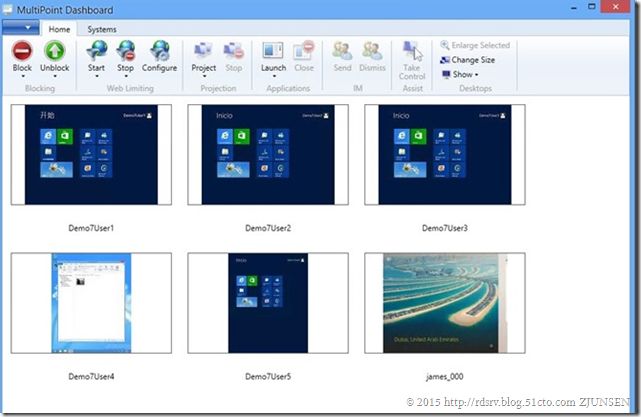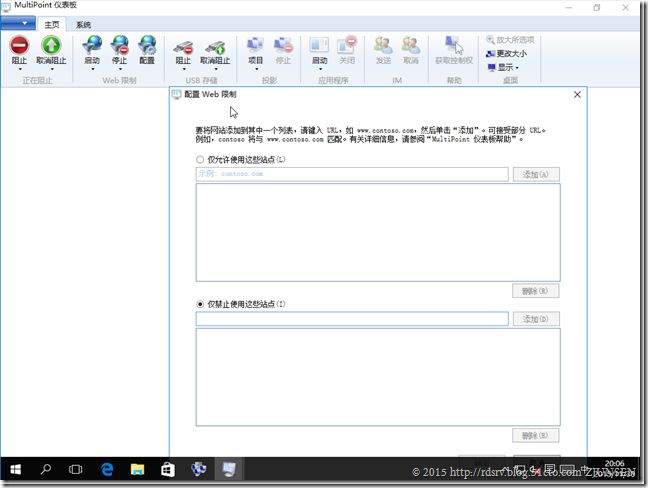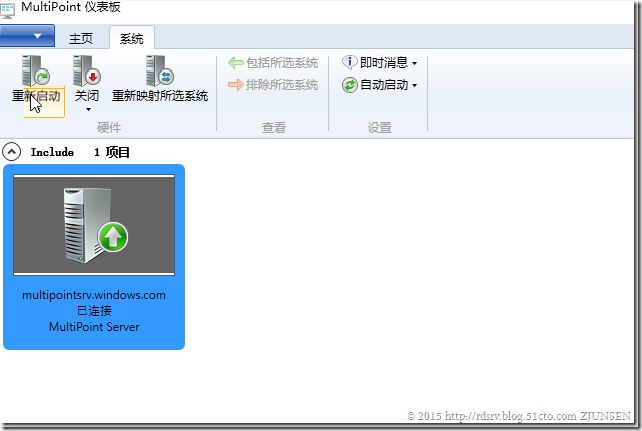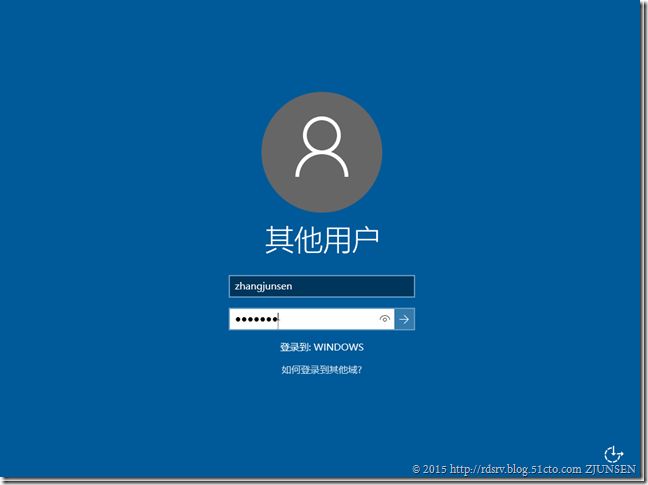在最近发布的Windows Server 2016技术预览版4中,远程桌面服务中出现了新东西叫“多点服务”:
不知道大家以前是否知道另一个服务器版本,叫“Windows MultiPoint Server 2012”,那么这个版本主要在什么场景中用到呢?
例如以下场景:
教室实验室。在教育机构、培训机构甚至公司会议室经常有成排的个人电脑供学生或员工使用。如果部署了Windows MultiPoint Server,这些个人电脑可以是瘦客户端,由一台服务器进行托管或控制。在培训场景下,MultiPoint可以让主机托管的所有用户共享一个屏幕,这样每个学生都可以观看相同的操作演示,然后每个会话可以在学生个体的基础上恢复,让学生尝试显示的任务。教师可以控制会话,可以看到教室里每个学生正在做什么。在学校环境中,也可以锁定学生在工作对话期间的输入。这在教育领域是一个很好的解决方案。
零售商店。特别是销售点系统,MultiPoint在很多方面都是很有意义的。首先,你通常会购买昂贵的POS应用,每个实例都要有许可——MultiPoint可以帮助你节省许可费用,因为你只需要安装应用程序的副本。(并不是所有的应用程序都是这样的,因此需要提前计算哦。)即使超出许可费用,你还可以有一台经过合理配置的、PCI兼容的,安装了安全应用程序,以及连接了一群终端和读卡器的服务器。对于管理员来说,这样成本更便宜,终端硬件本身是可自由使用的。这是一个更好的配置选择,因为只有一个你需要担心的地方,那就是付款和和保证库存数据安全。
从场景了解后,我们再从技术的角度了解下:
功能很简单,允许多个用户,每个都有自己独立的Windows体验,同时共享一台计算机。通过多功能USB集线器、视频输出、局域网进行连接使用,每个用户都有自己独立和熟悉的Windows桌面体验,用自己的显示器,键盘和鼠标连接主机。重点这里是没有采用大家熟知的服务器虚拟化上的桌面虚拟化哟
用 Windows MultiPoint Server 可以完成的 10 件不错的体验:
1. 让学生拥有自己的个人计算体验。
通过 Windows MultiPoint Server,学生感觉拥有自己的计算机,而不是与其他学生共享一台计算机。这是因为每个用户站都能得到主机的处理能力。
2. 为学生提供属于他们自己的个人帐户。
您可以轻松地为每位学生创建一个帐户。有了个人帐户,学生可以在 Windows Internet Explorer 中设置自己的收藏夹,自定义桌面背景,设置自己的桌面图标,自定义“开始”菜单等等。另外,不论学生登录到哪个用户站,都可以保存和访问自己的个人设置和作业。
3. 轻松管理学生帐户。
利用 MultiPoint Manager 这个直观的用户界面,可以轻松管理学生帐户。您可以从一个方便的位置轻松地删除帐户、创建新帐户或者更改密码。当您不想分别管理许多不同的学生帐户时,甚至可以设置通用或特定班级帐户,任何人都可以使用。
4. 与各组学生以及在各组学生之间轻松共享文件、视频等等。
是否想与学生共享文件或视频以便他们协作完成项目?只需将内容从您的文档库拖放到公用文档,内容就会自动出现在所有其他用户的文档库中。现在任何人都可访问您要共享的信息。您甚至还可以创建整个共享文件夹。
5. 为学生创建私人文件夹保存私人数据。
某些文件夹是公用的,便于大家访问,而某些文件夹应是私人的,只有特定人员才能查看内容。借助 Windows MultiPoint Server ,学生可以在自己的私人文件夹中保存文件,只供自己和老师访问。
6. 观看视频、聆听音乐或音频,而不打扰别人。
在 Windows MultiPoint Server 环境下,可以为每个用户站插上耳机或麦克风。这样,学生就可以在不打扰他人学习的情况下享受多媒体体验。
7. 安装一次应用程序,它会自动为所有用户显示。
无论您要使用 Microsoft Office 程序还是兼容的教育应用程序,Windows MultiPoint Server 都可以让您轻松安装软件。只需在主机上安装一次程序,每个用户站即可使用该程序。*
* Windows MultiPoint Server 未预装应用程序。您需要咨询各个软件制造商来确保在共享计算环境中获得适当许可。
8. 使用“断开”功能节省时间。
使用断开功能,学生可以保存课程会话而不用注销,暂时为别人腾出用户站。比如说学生会打开多个 Internet Explorer 选项卡,结合 Microsoft Office Word 进行研究。如果她要外出吃午餐,又不想关闭课程会话,可以使用断开功能而不用注销。稍后在任何已连接用户站重新登入时,桌面将显示她离开前的状态。如果学生忘记断开,老师可以从主机或任何用户站代他们断开。
9. 轻松监视系统。
MultiPoint Manager 用户界面可让您轻松监视和管理用户站。您可以查看有多少个用户站正在使用,哪个学生正在使用哪个系统,还可检查硬件是否已正确连接。
10. 通过 Microsoft Windows Update 获取更新和修补程序。
可以通过 Microsoft Windows Update 自动获取更新和修补程序,确保计算机系统保持最新。此外,可从 Microsoft 或我们的授权合作伙伴获得支持。如果老师需要额外帮助,还可以得到远程协助。
那么对于部署的架构来讲也就是3种连接类型,也是非常有意思的:
直接连接(VGA或PCI卡)
USB连接
LAN连接
那么这3种连接方式有什么特点呢?我们这里可以看下面这张表:
我个人认为是把这个功能融合到了Windows Server 2016中吧,但对于Windows Server传统的远程桌面服务来看又不象一个完整的RDS部署,多点服务不使用远程桌面RDCB和RDG角色。
以前这个版本主要用于教育行业的计算机实验室,鉴于在教育行业这个功能非常好用,因此微软也把该功能在Windows Server 2016中给现在企业用户也有了这样的解决方案。
那么在Windows Server 2016中会带来什么样的变化呢?
最大的优势在于,它不再是一个独立的产品:它只是一个角色,可以安装,或许更重要的是可以卸载。你仍然需要单独的CAL来运行该功能,像以前单独的Windows版本一样,另外,微软已经消除了之前MultiPoint版本中的20个用户限制,所以现在对该角色所支持的连接数量并没有硬性限制。
那么这是如何部署,安装好什么样呢?我带大家一探究竟:
前提条件是在域环境下:
安装完成后出现:
我们先按B进入吧。启动多点服务管理台:
可以看到多点服务的主机情况以及许可情况,并且可以对服务器进行设置
工作台就是其他多功能USB设备了,可以看到连接会话的情况
用户就是配置连接到多点服务的学生帐户,但这里的帐号并不是域帐户,需要全新创建,创建出来的帐号也不属于域帐号,而是该多点服务器的本地帐户:
选择该帐户的类型
这里还可以创建虚拟桌面,但在未启用虚拟桌面时该多点服务的服务器是没有启用Hyper-V角色的哟,如果要启用虚拟桌面,那么就会启用Hyper-V了。
对于学生登陆的桌面,我们还可以进行简单管控,这些管控功能非常实用,就如大家看到的功能条,IE访问限制、USB控制、群发消息给每个桌面、看到学生每个桌面的现在操作情况以及获取控制权等。
我们还可以对多点服务主机进行批量化管理:
最后学生就可以在终端登陆了
OK,这个预览版的新功能就大致介绍到这,我继续研究了。嘿嘿~